请关注本头条号,每天坚持更新原创干货技术文章。如需学习视频,请在微信搜索公众号“智传网优”直接开始自助视频学习1. 前言
本文主要讲解Linux系统中的Rsync如何利用SSH加密隧道同步文件。
在网络系统之间传输或同步文件时,Linux和Unix用户可以使用很多工具。
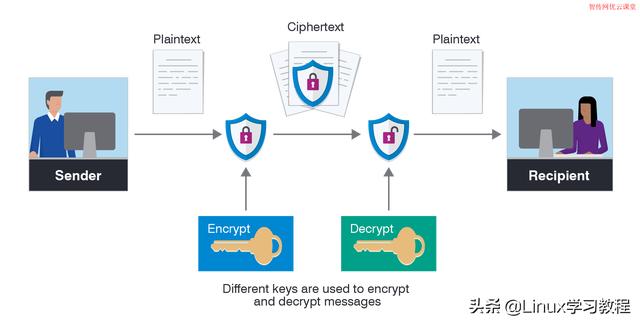
Rsync如何利用SSH加密隧道同步文件
最流行的数据传输协议是SSH和FTP。虽然FTP非常流行,但我总是更喜欢使用SSH,因为它是同步或传输文件的最安全的方式。
有一些专门的工具可以在SSH上传输文件,比如scp和sftp,但是没有一个具有rsync提供的所有特性。rsync可以用于镜像数据、增量备份、在系统之间同步和复制文件等等。
在本教程中,我们将解释如何通过SSH使用rsync同步和复制文件。
2. Rsync加密同步文件前提条件
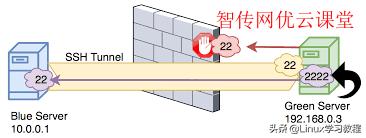
Rsync加密同步文件前提条件
- SSH可以访问远程计算机。
- 运行rsync命令的用户和远程SSH用户必须具有读取和写入文件的适当权限。
rsync实用程序必须同时安装在目标服务器系统和源服务器系统上。即Rsync有服务端和客户端。
如果没有安装,可以使用发行版的包管理器安装:
Ubuntu和Debian系统:
sudo apt install rsyncCentOS和Fedora系统:
sudo yum install rsync3. 利用SSH加密隧道同步文件或传输流量
使用rsync,您可以利用SSH加密隧道将文件和目录从远程服务器传输到远程服务器。
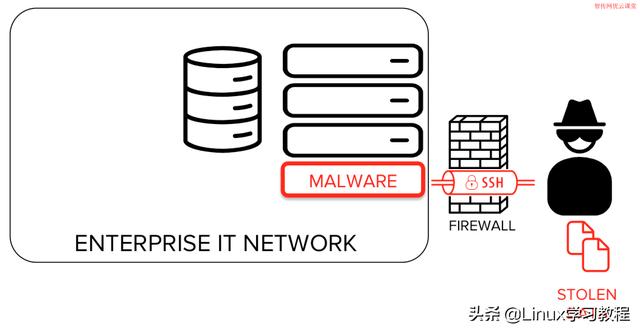
利用SSH加密隧道同步文件或传输流量
使用rsync传输文件的一般语法如下:
Local to Remote: rsync [OPTION]... -e ssh [SRC]... [USER@]HOST:DESTRemote to Local: rsync [OPTION]... -e ssh [USER@]HOST:SRC... [DEST]其中SRC是源目录,DEST是目标目录,USER是远程SSH用户名,HOST是远程SSH主机或IP地址。
最新版本的rsync被配置为使用SSH作为默认远程shell,因此可以省略-eSSH选项。
例如,要将一个文件/opt/file.zip从本地系统传输到IP为10.1.1.1的远程系统的/var/www/目录,您需要运行:
rsync -a /opt/file.zip user@10.1.1.1:/var/www/-a选项代表存档模式,它将递归地同步目录、传输特殊和块设备、保存符号链接、修改时间、组、所有权和权限。
如果您还没有为远程机器设置无密码SSH登录,系统将提示您输入用户密码。
ssh免密码登录的教程可以参考这里:
ssh免密码登录
如果文件存在于远程服务器上,那么它将被覆盖。如果您想将文件保存在另一个名称下,请指定新名称:
rsync -a /opt/file.zip user@10.1.1.1:/var/www/file2.zip要将数据从远程传输到本地机器,使用远程位置作为源,本地位置作为目标:
执行以下命令:
rsync -a user@10.1.1.1:/var/www/file.zip /opt/在SSH上使用rsync传输目录与传输文件相同。
重要的是要知道,rsync对后面带有斜杠/的源目录提供了不同的处理。当源目录后面有一个斜杠时,rsync将只将源目录的里面的内容复制到目标目录。当省略后面的斜杠时,源目录将会被复制到目标目录中。
例如,要将本地/opt/website/images/目录传输到远程机器上的/var/ww /images/目录,您可以输入:
rsync -a /home/zcwyou/images/ user@10.1.1.1:/var/www/images/如果要同步本地和远程目录,请使用--delete选项。使用此选项时要小心,因为如果目标目录中不存在源目录中的文件,它将删除这些文件。
rsync -a --delete /home/zcwyou/images/ user@10.1.1.1:/var/www/images/如果远程主机上的SSH监听的端口不是默认的22,那么使用-e选项指定端口。例如,如果SSH正在监听端口1234,您将使用:
rsync -a -e "ssh -p 1234" /home/zcwyou/images/ user@10.1.1.1:/var/www/images/当传输大量数据时,建议在屏幕会话中运行rsync命令,或者使用-P选项,告诉rsync在传输过程中显示一个进度条,并保存部分传输的文件:
rsync -a -P /home/zcwyou/images/ user@10.1.1.1:/var/www/images/4. 总结
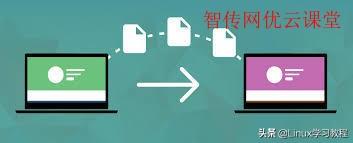
总结如何在SSH加密隧道上的利用rsync工具来复制和同步文件和目录
通过本文,我们已经学习了如何在SSH加密隧道上的利用rsync工具来复制和同步文件和目录。
如果你有任何问题,请留下你的意见。




















 233
233











 被折叠的 条评论
为什么被折叠?
被折叠的 条评论
为什么被折叠?








